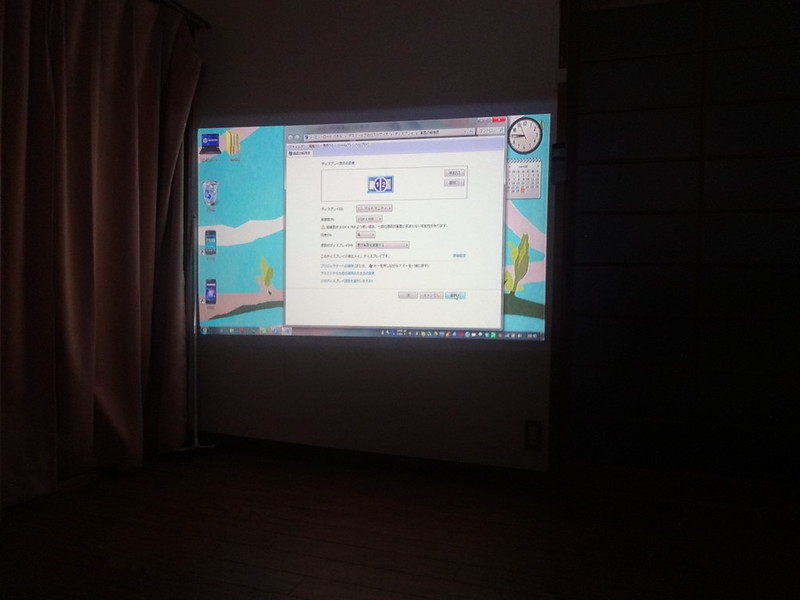Logitec iPhone/スマートフォン対応 Bluetoothヘッドホン 軽量・薄型 カナルタイプ レッド LBT-MPHPC10RD
クリップ型のBluetoothヘッドホンを使ってるのだけどTシャツとかだと挟みにくいとか、前使ってたJabra Clipperはそこそこデザインいいものの今使ってるBSHSBE13WHは微妙という事もあり、乗り換えられるか検討という事で購入してみた。
良い点
- 安い…注文した時点で一番安い赤モデルだと990円で配送料はプライムで無料だったしお試し感覚で買える。
- microUSBで充電できる…全ての携帯ガジェットをmicroUSBで充電できる構成を維持
- microUSBケーブルついてくる…たくさんあって困ることはない
- ケーブル絡まりにくい…普通のイヤホンケーブルよりは短いので絡まりにくいはず
- 軽い…疲れたりはしない
不満な点
- ペアリングできてても音が出ないことがある…適当に接続しなおしたりいじったら治るかもしれない程度、接続がメディアを除くになっているわけではない
- 断線したら終わり…これは仕方ない
- 電波感度が弱い?…レシーバーの位置が首より下から耳元に変わるせいかもしれないけどたまに音飛びした気がする
- 電池の持ち…まだ電池使いきる前に充電してるけど、カタログスペックでは3.5時間再生となっていてサイズを考えれば仕方ないにせよ電池はもっと持ってほしい
その他、音質は感覚だけど値段相応程度という印象。使ってたやつよりは悪くなった気がするけど、基本的にはAndroidで音楽聴くのに使うのでイコライザでそこそこ対処できるかもしれない。全体的にはそこそこいいし、とりあえず常用してみようかと。